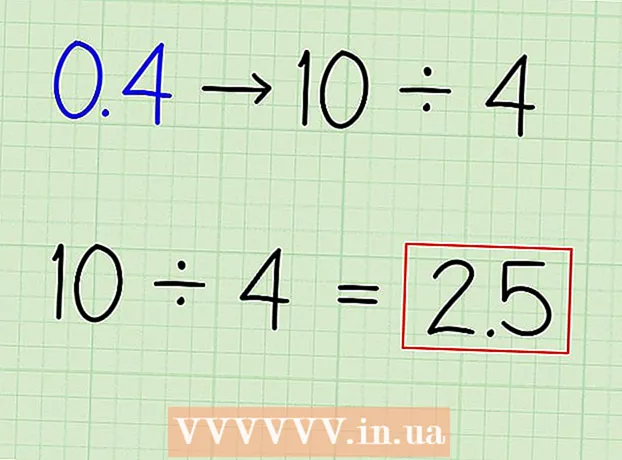Avtor:
Peter Berry
Datum Ustvarjanja:
18 Julij. 2021
Datum Posodobitve:
1 Julij. 2024

Vsebina
Ta wikiHow vas uči, kako odpreti datoteke DMG na Macu. Datoteka DMG se v glavnem uporablja za namestitev aplikacij v Macu, zato je v računalniku z operacijskim sistemom Windows ne boste mogli pravilno odpreti.
Koraki
. V zgornjem levem kotu zaslona kliknite logotip Apple. Prikaže se spustni meni.
Kliknite Sistemske nastavitve (Prilagodi sistem). Ta možnost je na vrhu spustnega menija. Odpre se okno Sistemske nastavitve.

Kliknite Varnost in zasebnost (Varnost in zasebnost). Ta možnost je na vrhu okna System Preferences (Sistemske nastavitve).
V zgornjem levem kotu okna kliknite ikono ključavnice. Pojavi se okno.

Vnesite geslo in kliknite Odkleni (Odkleni). V pojavno okno vnesite geslo za urejanje elementov na tej strani.
Kliknite Vseeno odprite (Odprto kadar koli). Ta možnost je na desni strani imena datoteke DMG na dnu strani.

Kliknite Odprto (Odprto) ob pozivu. Datoteka DMG se bo odprla, zdaj si lahko ogledate vsebino in nadaljujete z namestitvijo.
Preglejte vsebino datoteke DMG. Običajno za namestitev aplikacije uporabite datoteko DMG. Vendar nekatere datoteke DMG vsebujejo slike ali besedilne datoteke.
- Katera koli datoteka s pripono .app sta obe namestljivi aplikaciji.
- V oknu DMG se prikaže ikona "Applications". To je bližnjica do mape z aplikacijami v računalniku Mac.
Namestite aplikacijo datoteke DMG. Poiščite ikono aplikacije, ki jo nameščate (na primer Firefox), nato jo kliknite in povlecite ter spustite na ikono "Applications" v oknu. Aplikacija DMG se bo začela nameščati; Ko končate, boste to aplikacijo našli v meniju Launchpad.
- Pred začetkom namestitve boste morda morali klikniti na dodatne možnosti, odvisno od posamezne aplikacije.
Nasvet
- Ko dvokliknete datoteko DMG v računalniku s sistemom Windows, vas bo sistem pozval, da izberete program za odpiranje datoteke. Računalnik mora imeti nameščeno neodvisno orodje, kot je 7-Zip ali DMG Extractor, sicer datoteke DMG ne boste mogli odpreti.
- Če ta metoda ni delovala, lahko odprete tudi Disk Utility> Add Disk Image.
Opozorilo
- Pri nameščanju neodobrene programske opreme v sistem Mac bodite previdni. Podobno kot aplikacije, ki niso na voljo v trgovini App Store, je tudi neodobrena programska oprema potencialno strupena.